GPU가 최상의 성능을 제공하는 데 중요한 역할을하기 때문에PC에서의 게임 경험을 통해 게이머는 시스템에 설치된 GPU의 유형과 강도에 대해 최대한의 관심을 보입니다. 시장에서 사용 가능한 최고의 GPU를 찾고 있다면 구매하기 전에 최고의 GPU 벤치 마크 점수를 확인하십시오. GPU 벤치마킹 도구는 유리 그림자, 픽셀 쉐이딩, 3D 객체 모델 선명도 등과 같은 다양한 기능을 확인하기 위해 GPU를 다양한 종류의 테스트를 거쳐야 할 때 특히 유용합니다. 사용자가 GPU에서 찾는 많은 속성 중에서 객체 그림자를 표시하는 기능은 GPU 강도를 확인하는 데 가장 적합한 척도로 간주됩니다.
부드러운 그림자 테스트하는 GPU 벤치마킹 도구입니다3D 환경에서 품질 그림자 효과를 표시하기위한 그래픽 장치를 설치했습니다. 일반적으로 모든 시스템에서 설치된 GPU를 신속하게 테스트하는 데 사용할 수 있지만 주요 초점은 픽셀 처리 장치 (픽셀 파이프 라인)입니다. 3D 환경을 생성하여 애니메이션 FPS를 계산하는 동안 3 개의 동적 조명 효과로 5 개의 객체를 렌더링하므로 사용자는 사용 가능한 다른 고급 GPU와 결과를 비교할 수 있습니다.
테스트를 시작하기 전에모든 기본 그래픽 품질 수준을 사용하는 하나의 고급 GPU를 사용하는 것이 좋습니다. 벤치 마크는 모든 3D 품질을 활용하므로, 시스템을 재부팅 할 때까지 작업 세션이 중단 될 수 있으므로 저급 시스템에서는 사용하지 않아야합니다. 특히 정점 버퍼 객체 (VBO), 프레임 버퍼 (FBO) 및 GL 2.0 코드 경로를 테스트합니다. 시작하려면 응용 프로그램을 시작하고 실행 모드에서 벤치 마크 또는 안정성 테스트를 확인하십시오. 옵션 섹션에는 동적 분기 사용 또는 전체 화면 모드를 활성화하는 옵션이 있습니다. 완료되면 이동을 클릭하여 벤치 마크 테스트를 시작하십시오.
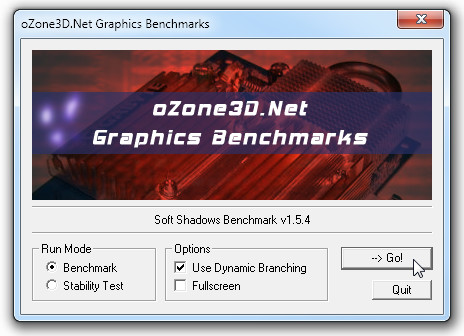
서로 회전하는 5 개의 3D 객체가 포함 된 고품질 애니메이션을로드합니다. GPU 정보와 함께 프레임 속도가 화면 상단에 표시됩니다.
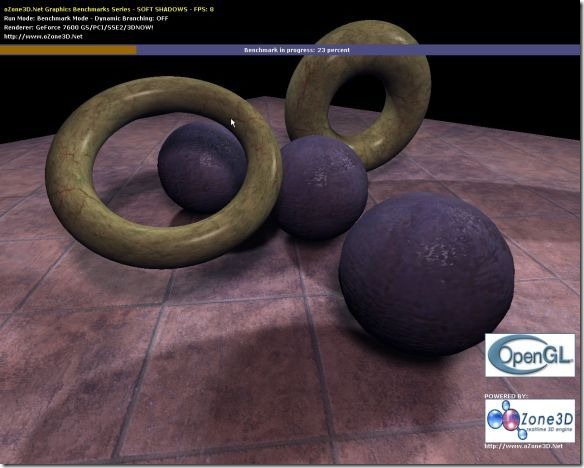
테스트가 완료되면 GPU가 표시됩니다분기 켜기 또는 끄기로 점수를 매 깁니다. 그 아래에는 렌더러, 드라이브, CPU 모델, 유형 및 클럭 속도 및 총 실제 메모리 정보가 표시됩니다.
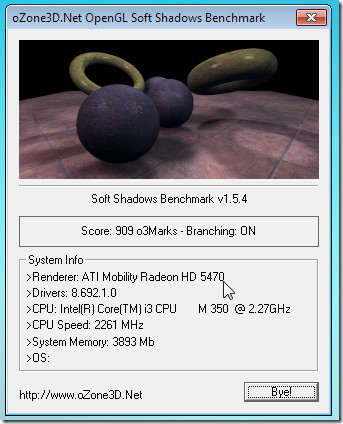
하기 위해 제품 페이지를 여는 것을 잊지 마십시오다른 그래픽 단위 벤치 마크 점수와 점수를 비교하십시오. 동일한 개발자의 GPU Shark를 확인하여 Nvidia Geforce 및 ATI Radeon Graphics Card를 테스트 할 수도 있습니다. Soft Shadows Benchmark는 Windows XP, Windows Vista 및 Windows 7을 지원합니다.
Soft Shadows Benchmark 다운로드








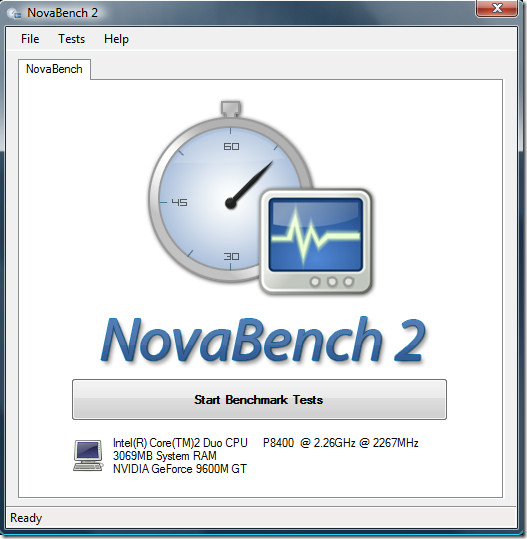


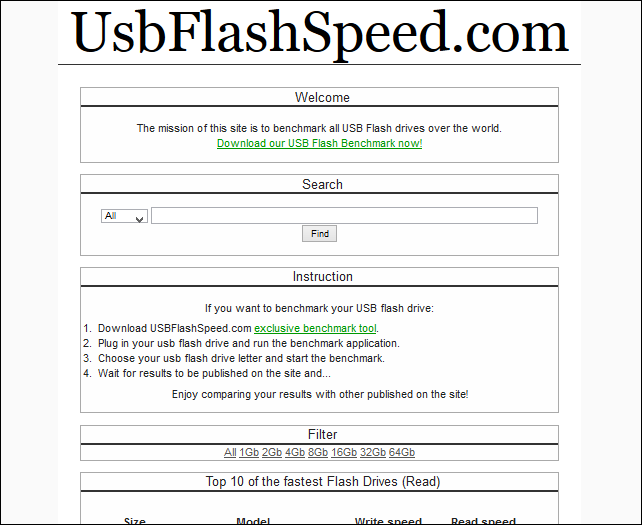

코멘트